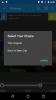Ein-Klick-Installation von CWM oder TWRP ohne Neustart mit den Wiederherstellungstools
Blinken a Benutzerdefinierte Wiederherstellung auf Ihrem Android-Gerät, sowie ClockworkMod oder TWRP, braucht nicht viel Zeit, wenn Sie alle erforderlichen Werkzeuge zur Hand haben und ein wenig Freizeit haben. Der Vorgang kann jedoch für neue Android-Benutzer, die mit technischen Android-Begriffen, ADB-Befehlen und / oder dem Verfahren zum Flash-Wiederherstellungsimage über Fastboot nicht vertraut sind, recht umständlich sein. Dank des XDA-Entwicklerforumsmitglieds DsLNeXuS haben wir eine kleine Android-App, mit der das Flashen einer benutzerdefinierten Wiederherstellung auf Ihrem Gerät mit einem Klick ausgeführt werden kann. Wiederherstellungstools Ermöglicht das Flashen einer benutzerdefinierten Wiederherstellung, ohne das Gerät neu zu starten oder einen ADB-Befehl zu verwenden. Warum sollten Sie es brauchen, wenn es mit ROM Manager oder GooManager möglich ist? Mit dieser Anwendung können Sie sowohl ClockworkMod Recovery als auch TWRP (natürlich einzeln) flashen, obwohl die verfügbaren Optionen von Gerät zu Gerät variieren können. Recovery Tools unterstützt bereits eine Vielzahl von Android-Handys und -Tablets und verfügt über ein sehr minimales und intuitives Design. Details folgen nach dem Sprung.
Die Anwendung funktioniert nur auf gerooteten Android-Geräten. Alles wird vollständig in der App erledigt. Kein Neustart des Bootloaders oder Verwendung von ADB / Fastboot-Befehlen erforderlich. Ein großer Vorteil ist, dass wenn Sie CWM installiert haben und für etwas auf TWRP umsteigen müssen, Sie können die App einfach verwenden, um TWRP schnell zu flashen, und als nächstes werden Sie booten TWRP! Genauso gut funktioniert es auch umgekehrt.


Laden Sie zunächst die App aus dem Google Play Store herunter (Link am Ende). Wie bereits erwähnt, erfordert die Anwendung Root-Zugriff. Stellen Sie daher sicher, dass Sie ihr die erforderlichen Root-Berechtigungen erteilen, wenn Sie dazu aufgefordert werden. Die App sieht sehr einfach aus und hat ein klares Design. Auf der Benutzeroberfläche finden Sie zwei Schaltflächen: "Flash ClockworkMod Recovery" und "Flash TWRP Recovery". Es ist zu beachten, dass jeweils nur eine benutzerdefinierte Wiederherstellung installiert werden kann. Sie müssen lediglich auf die Schaltfläche für die gewünschte Wiederherstellung tippen. Die Wiederherstellungstools zeigen auch das Modell Ihres Geräts unten zusammen mit dem Pfad der Wiederherstellung in Ihrem Dateisystem an. Für die Techniker unter uns verwendet die App dd, um das Wiederherstellungsimage direkt auf die Partition zu schreiben.
Wenn die erforderliche IMG-Wiederherstellungsdatei nicht bereits auf Ihrem Gerät unter dem entsprechenden Pfad vorhanden ist, lädt die App sie automatisch für Sie herunter. Tippen Sie einfach auf die Schaltfläche Ja, wenn Sie zum Herunterladen aufgefordert werden. Nach dem Herunterladen wird die Wiederherstellung geflasht und der Benutzer benötigt keine weiteren Eingaben. Nach dem erfolgreichen Flashen der Wiederherstellung werden Sie von den Wiederherstellungstools auch gefragt, ob Sie einen Neustart für Ihre neue Wiederherstellung durchführen möchten. Sie können es entweder abbrechen oder auf Ja tippen, um die gerade installierte Wiederherstellung neu zu starten.


Recovery Tools ist eine Open-Source-App, deren Quellcode Sie von Github herunterladen können. Es ist kostenlos im Google Play Store erhältlich. Nehmen Sie es also in die Hand, um nach Belieben ohne komplizierte Vorgänge problemlos zwischen CWM und TWRP wechseln zu können.
Installieren Sie die Wiederherstellungstools aus dem Play Store
[über XDA-Entwickler]
Suche
Kürzliche Posts
Ein Spickzettel für Videobearbeitungs-Apps für Ihr Android-Handy
Letzte Woche haben wir einen kleinen Leitfaden geschrieben Videobea...
Der schnelle, leistungsstarke Baidu-Browser für Android kommt in den Play Store
Bereits im September kündigte Baidu - der führende chinesische Webd...
Mit PerApp können Sie die Android-Einstellungen pro App ändern
Wollten Sie schon immer die Möglichkeit, unterschiedliche Systemein...